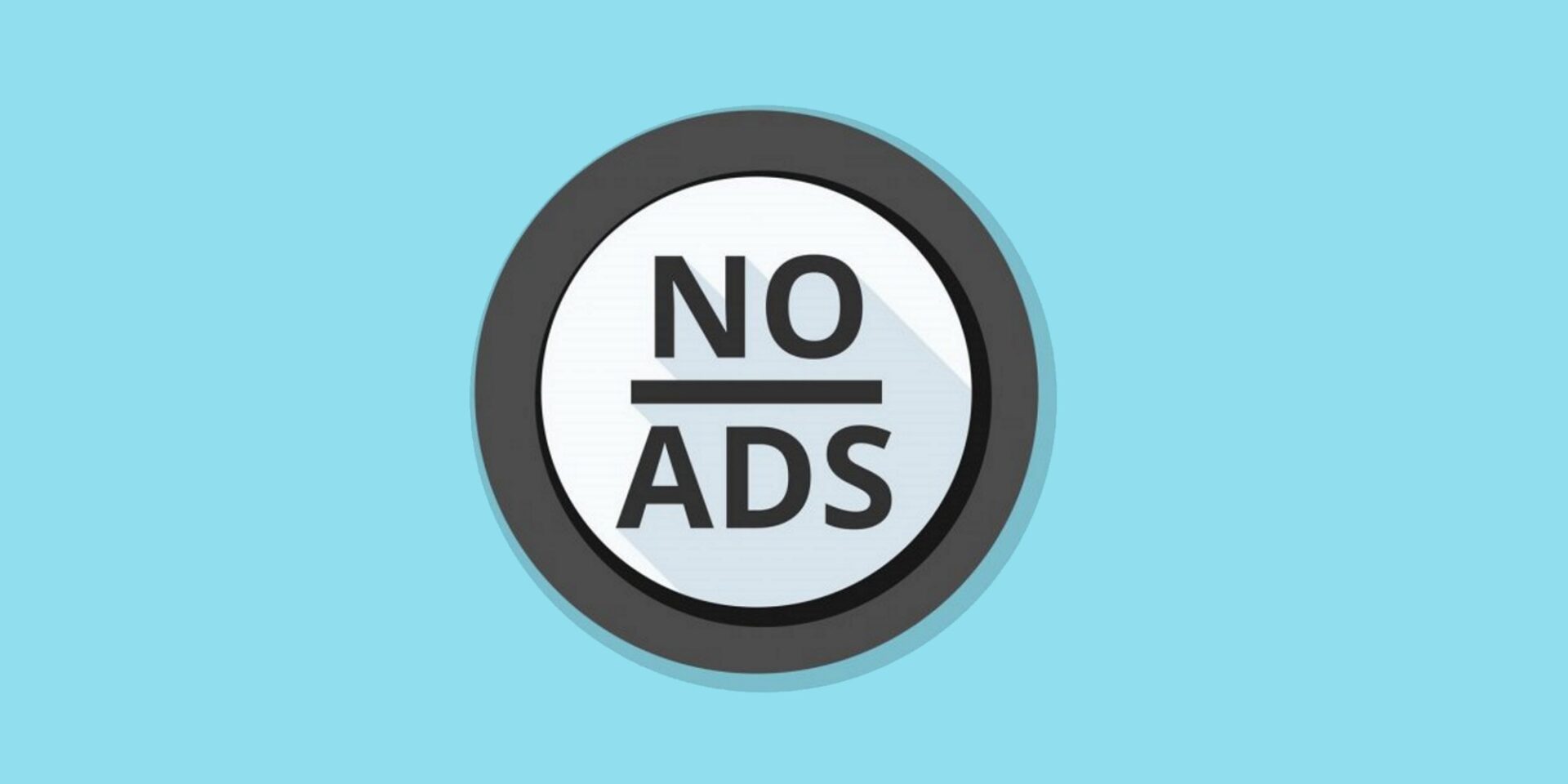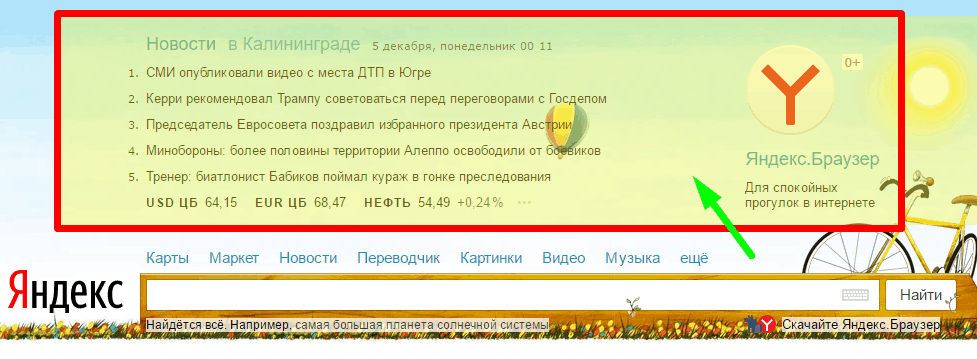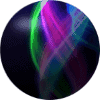Как отключить рекламу в браузере
Реклама в браузере — актуальный вопрос. Реклама появляется в ютубе, Вконтакте, одноклассниках, на сайтах. Для комфортного просмотра сайтов на компьютере, планшете или телефоне можно отключить показ рекламы, а как это сделать Вы узнаете в этой Статье.

1. Как блокировать рекламу в браузере
Для блокировки рекламы в браузере можно установить расширение, которое будет определять баннеры, рекламу, всплывающие окна при открытии любого сайта и отключать их.
Я проверил расширения и выбрал Adblock Plus для этой статьи. Это расширение можно установить во многих популярных браузерах на компьютере, для телефона или планшета на сайте есть свой браузер Adblock Browser с встроенной блокировкой реклам.
AdBlock очень хорошо отключает агрессивную и ненавязчивую рекламу.
Если реклама не отключена, у расширения есть удобная возможность выбрать любую область на сайте самому и заблокировать её показ.
2. Расширение Adblock Plus для отключения рекламы в браузере компьютера
Вы можете установить расширение Adblock Plus в свой браузер на компьютере на сайте Настройка.
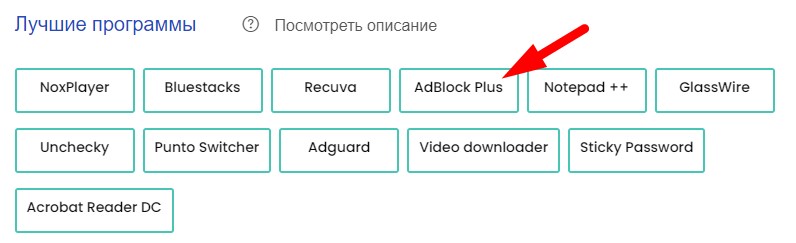
Перейдите на сайт Adblock Plus и нажмите кнопку Загрузите AdBlock для Chrome как на картинке ниже (Я это делаю для браузера Google Chrome. Если у Вас другой браузер — он определится и на кнопке будет надпись с Вашим браузером):
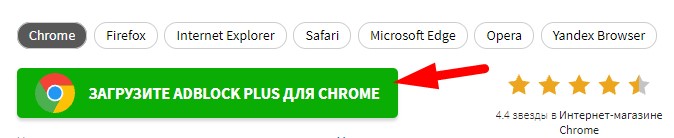
Появится всплывающее окно — нажмите Установить расширение
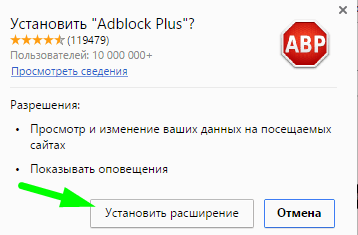
Произойдёт установка расширения в браузере и появится значок ABP
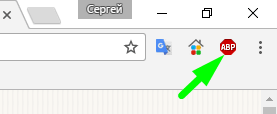
Теперь содержание каждого открытого сайта проходит проверку и реклама блокируется.
Если хотите отключить ненавязчивую рекламу читайте следующий пункт.
3. Настройка Adblock Plus для отключения рекламы
После установки AdBlock уже блокирует рекламу. По умолчанию разрешен показ ненавязчивой рекламы. В Настройках можно полностью отключить показ рекламы.
Например, на главной странице социальной сети Вконтакте в левой колонке всегда появляется реклама, мне удалось отключить её в Настройках.
Откройте Настройки Adblock Plus (нужно нажать правой кнопкой на значок AdBlock в области расширений и выбрать Параметры)
В разделе Общие поставьте галочки на все фильтры и снимите галочку в пункте Допустимая реклама.
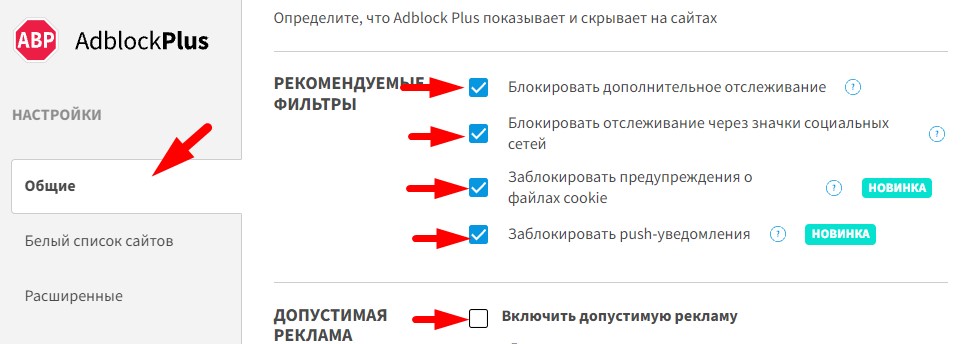
После выбора закройте в браузере закладку Настройки Adblock Plus.
Расширение настроено — открывайте сайты без реклам!
4. Как отключить любой элемент на сайте
Некоторые элементы на сайте не отключаются как рекламные и могут очень мешать работе с сайтом. Это могут быть баннеры или встроенные ненужные окошки с информацией, которые встроены в сайт. С помощью Adblock Plus Вы можете отключить сами любой блок сайта! Для этого откройте Настройки и выберите Заблокировать элемент
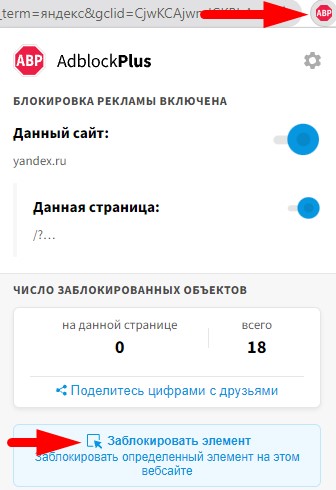
После этого нужно выбрать курсором элемент на странице сайта (при выборе область будет подсвечена другим цветом) и подтвердить нажатием левой кнопки мышки. Появится окно для подтверждения — нажмите Добавить
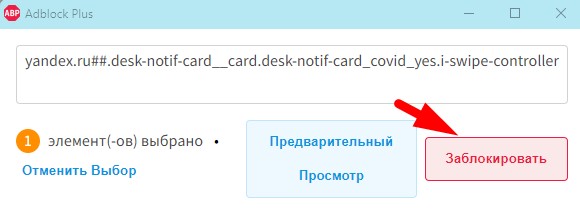
На примере главной страницы Яндекс — Я убрал раздел Новости.
После отключения блока сайт будет открываться без Новостей
Как вернуть отключенный элемент на сайте
Чтобы убрать фильтр на сайте нужно открыть Настройки Adblock Plus (нажать правой кнопкой на значок AdBlock в области расширений и выбрать Параметры) и в закладке Расширенные выбрать строку с фильтром и отключить. После этого элемент снова появится на сайте!
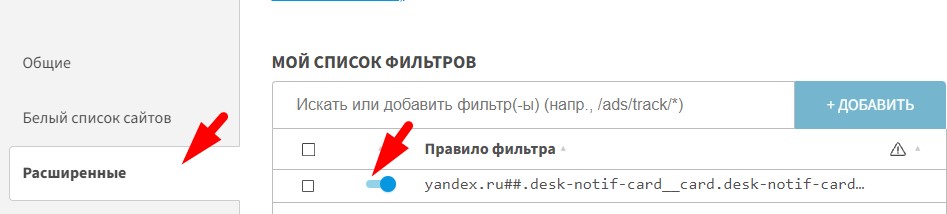
5. Как отключить Adblock Plus на сайте
Некоторые сайты отслеживают блокировку реклам Adblock Plus и в ответ блокируют своё содержание. Например, сайты онлайн фильмов делают обязательным просмотр рекламы перед фильмом и блокируют просмотр при включенной блокировке. В этом случае вы увидите на сайте сообщение «отключите блокировку рекламы».
Чтобы отключить блокировку рекламы на сайте, нажмите на значок Adblock Plus и далее отключите для Данной страницы или Данный сайт (полностью отключит для всех страниц сайта). Для этого нажмите на соответствующую круглую кнопку чтобы она передвинулась влево:
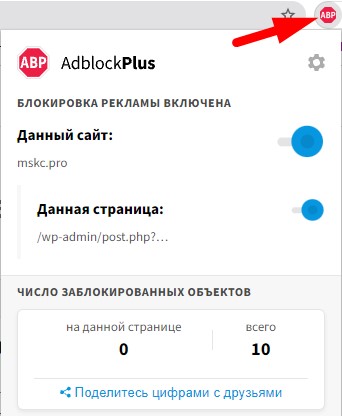
Цвет значка отключенного AdBlock изменится на серый. Обновите страницу сайта для просмотра без блокировки реклам.
После отключения блокировки реклам на одном сайте — на других блокировка реклам будет работать!
Чтобы снова включить блокировку реклам на сайте проделайте действия обратные отключению.
6. Отключить рекламу в телефоне
Отключить рекламу на телефоне довольно сложно, например, в браузере Google на телефоне нет настроек отключения рекламы и расширения в браузер не устанавливаются.
AdBlock создали свой браузер Adblock Browser для смартфонов и планшетов с системой Андроид. Скачать браузер можно в Google Play.
Adblock Browser блокирует рекламу и делает работу в интернете на телефоне (планшете) комфортной!